Facebook Developer Konto erstellen und teilen?
Wenn du Facebook- und Instagram-Anzeigen schalten möchtest, damit Kunden deine App installieren, dann benötigst du eine kostenlose Facebook-App, die mit deiner echten App verbunden ist. Dieser Schritt ist optional und nicht zwingend erforderlich um dir deine Mentortools-App zu holen. Wenn du keine Anzeigen auf Facebook schalten möchtest, kannst du diesen Schritt überspringen.
Alle Informationen, welche du zur Erstellung der Facebook App von uns benötigst, bekommst du von uns im vierten Schritt der App Einrichtung zur Verfügung gestellt.
1. Registriere dich als Facebook-App-Entwickler
Geh auf diese Seite https://developers.facebook.com/ und melde dich an wenn nötig
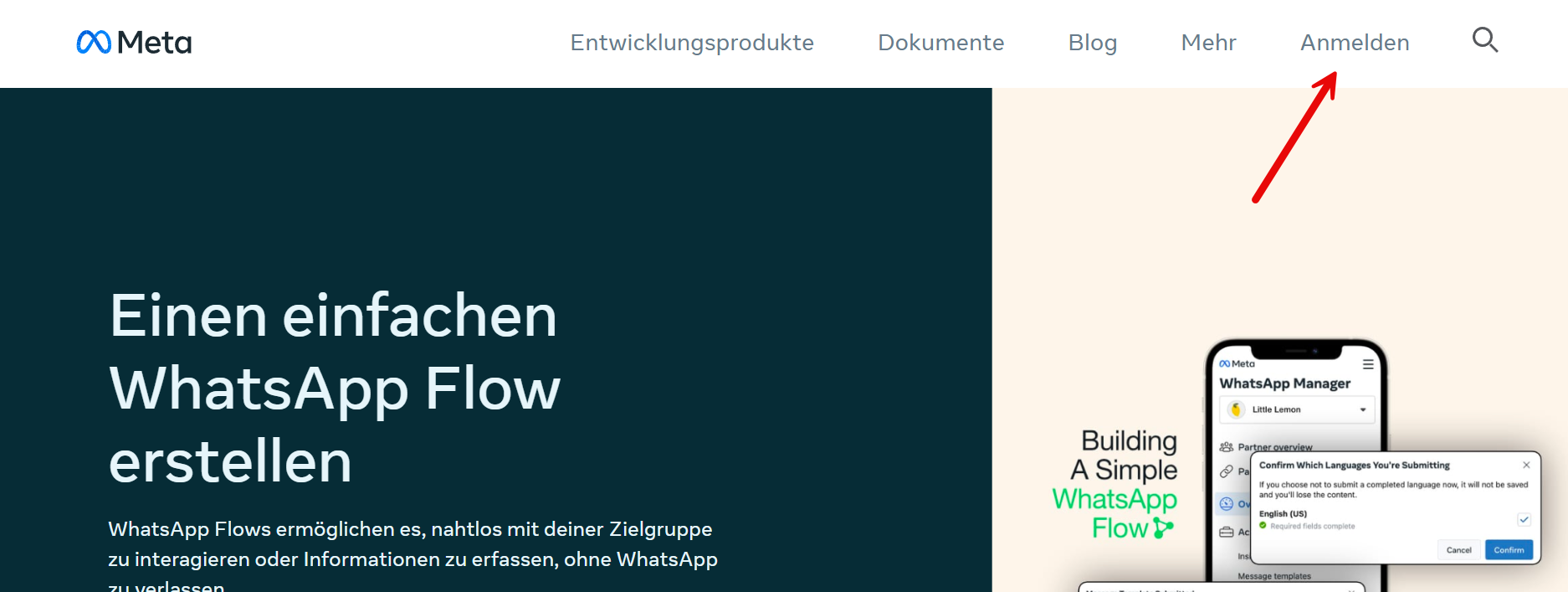
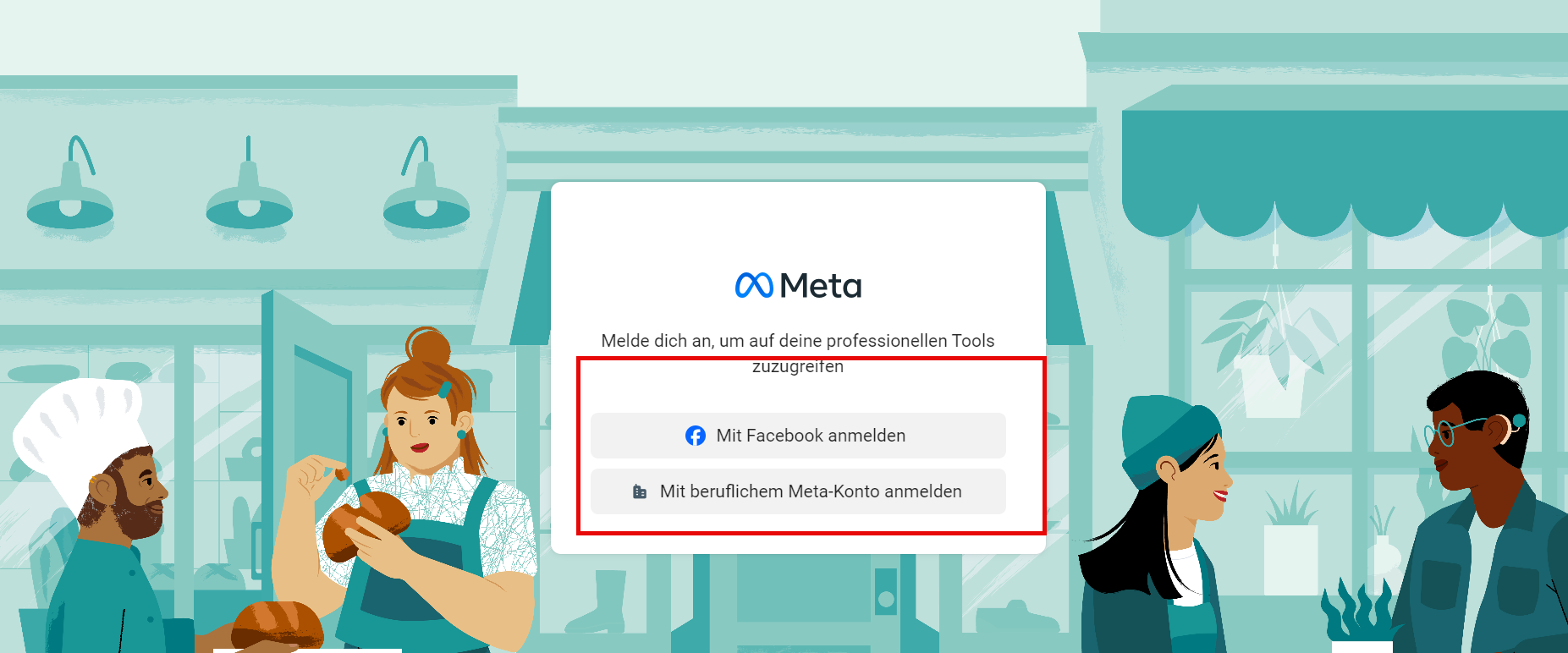
Danach kannst du diese Seite aufrufen: https://developers.facebook.com/
Folge bitte dieser Anleitung, wenn du noch nicht als Meta-Entwickler registriert sein solltest.
Wenn du dich schon registriert hast, dann kannst du direkt zum nächsten Schritt wechseln.
2. Erstelle eine App in Facebook Developers
Gehe dazu auf den Punkt “Meine Apps”
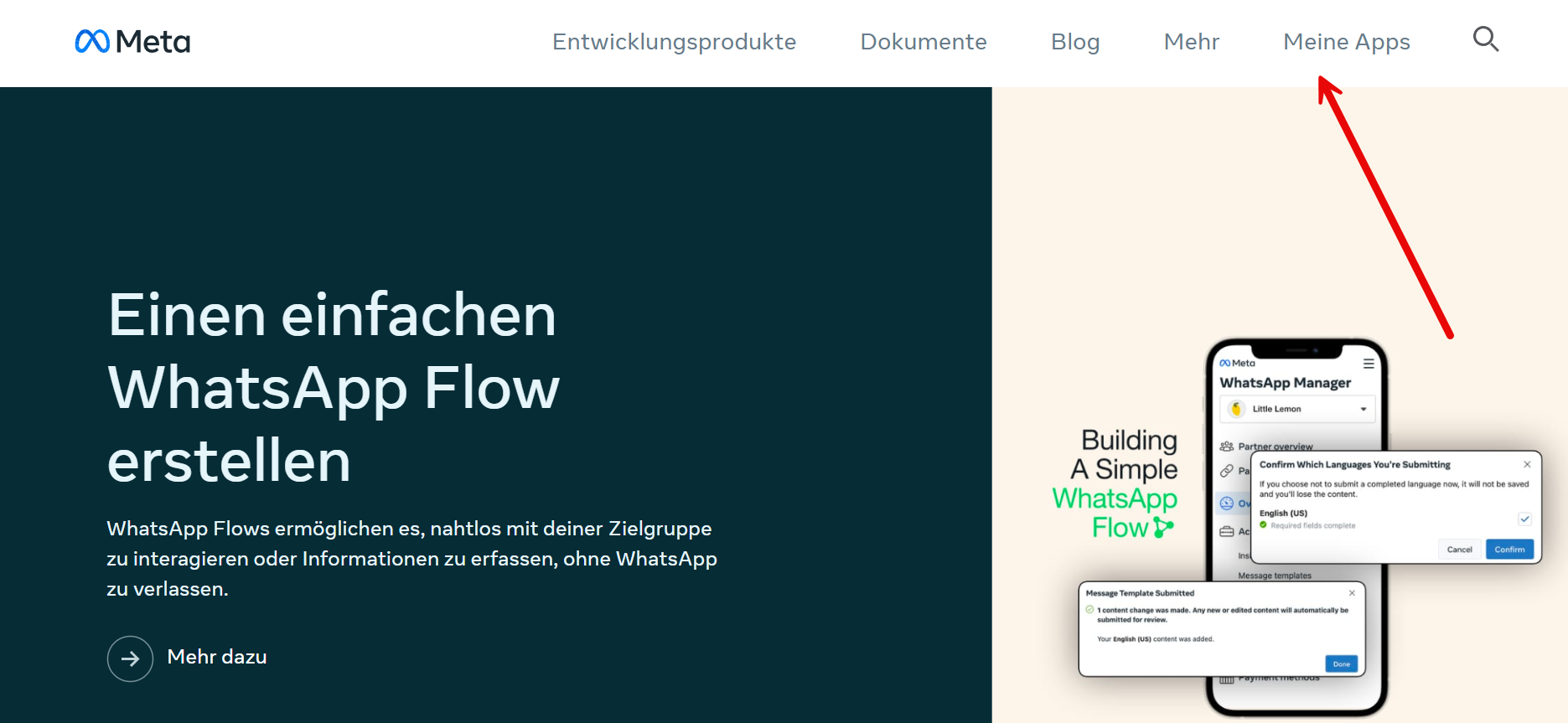
Danach gehe auf App erstellen
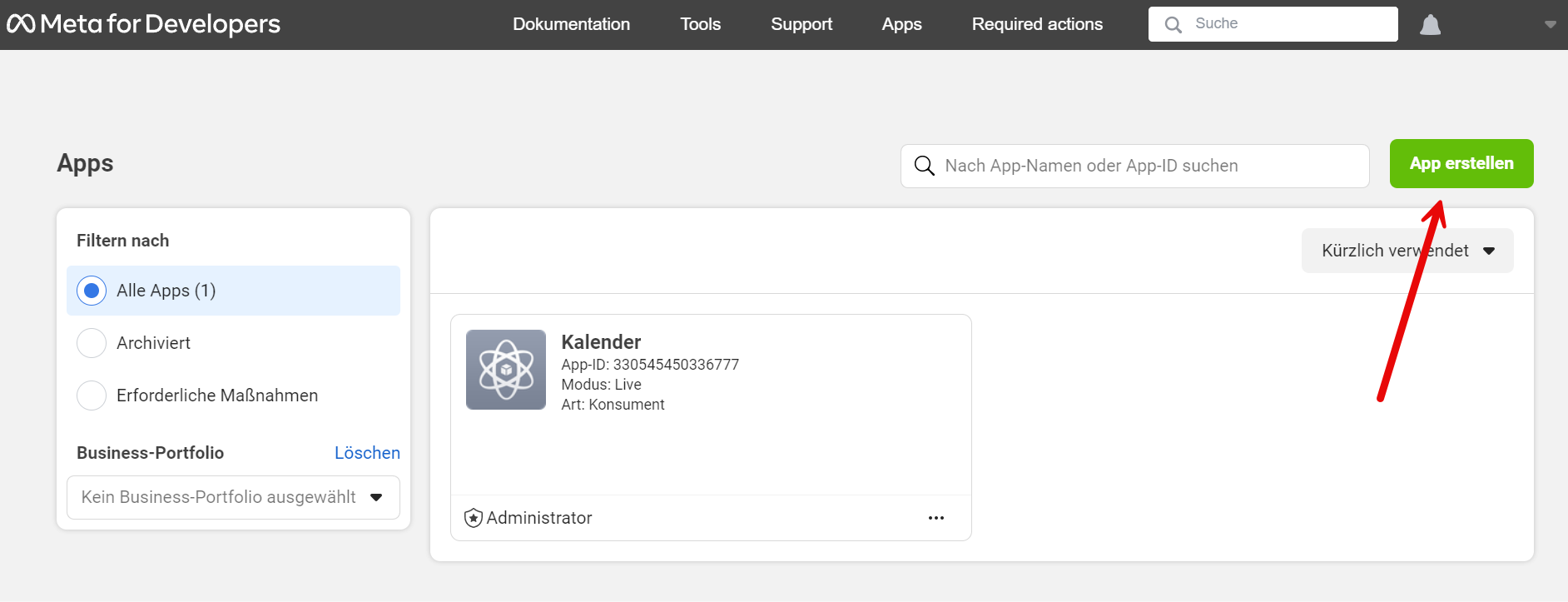
Klicke erneut auf App erstellen
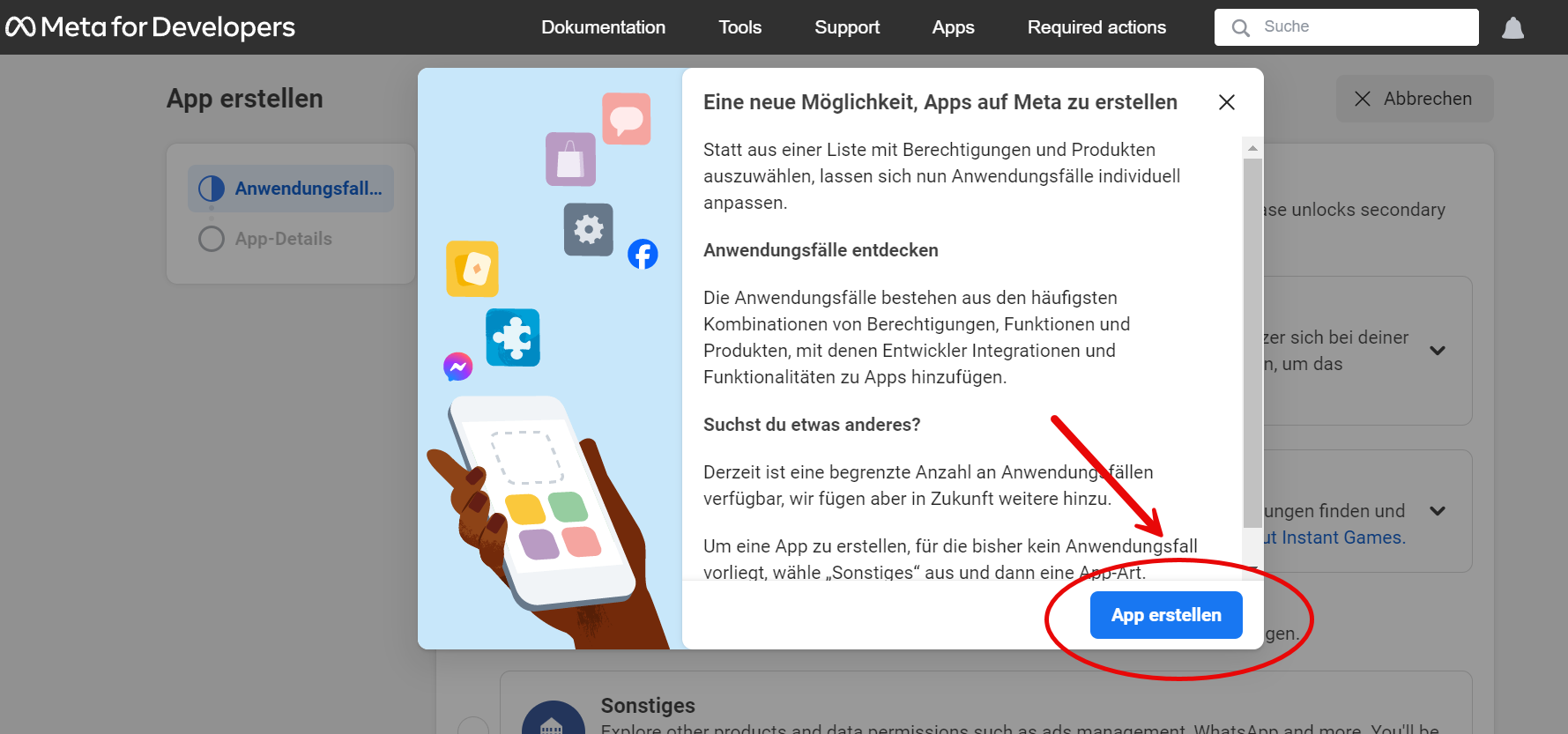
Bei der Frage nach, welche Funktion deine App erfüllen soll, wähle bitte “Sonstiges” und klicke auf “Weiter”
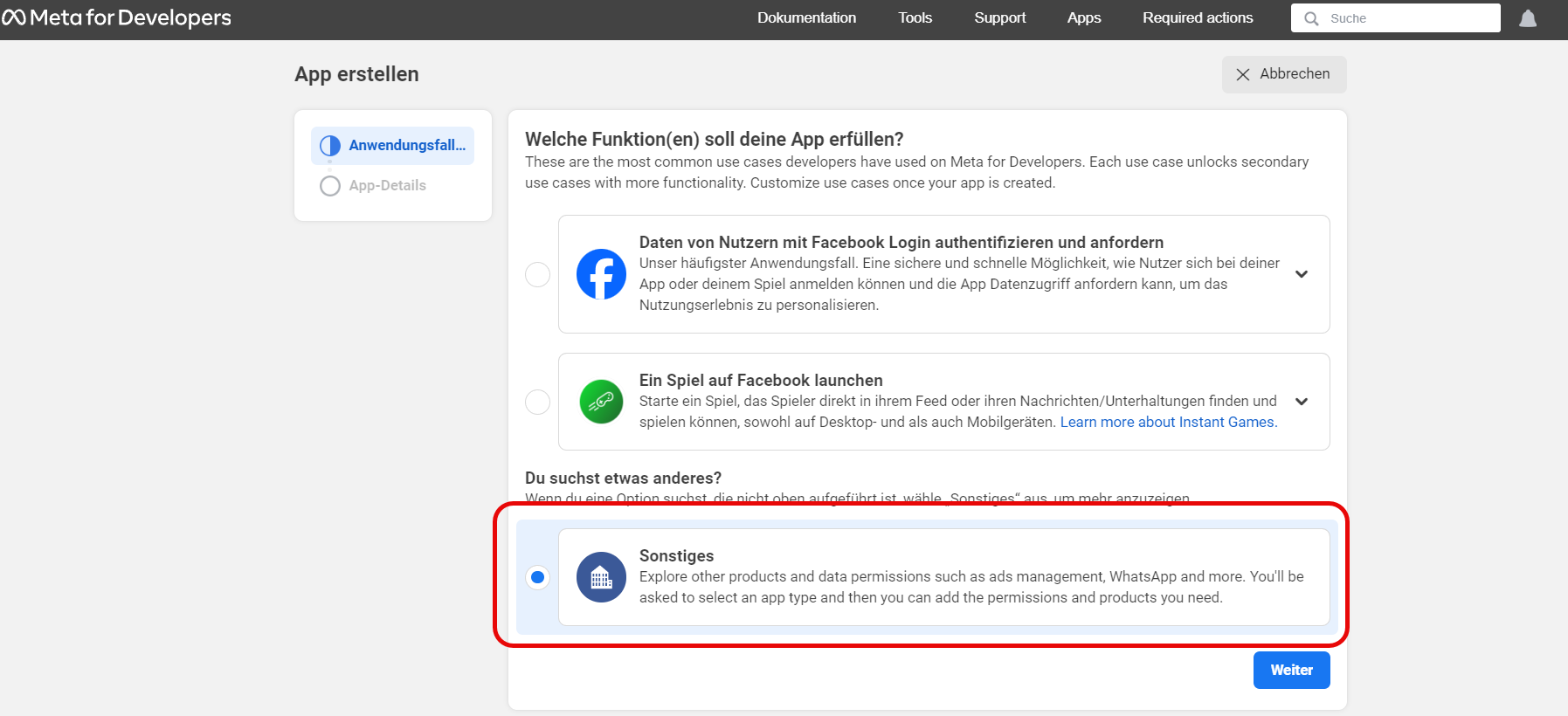
Im nächsten Schritt wirst du gefragt wofür du deine App brauchst, klicke hier bitte auf “Business” und dann wieder auf “Weiter”
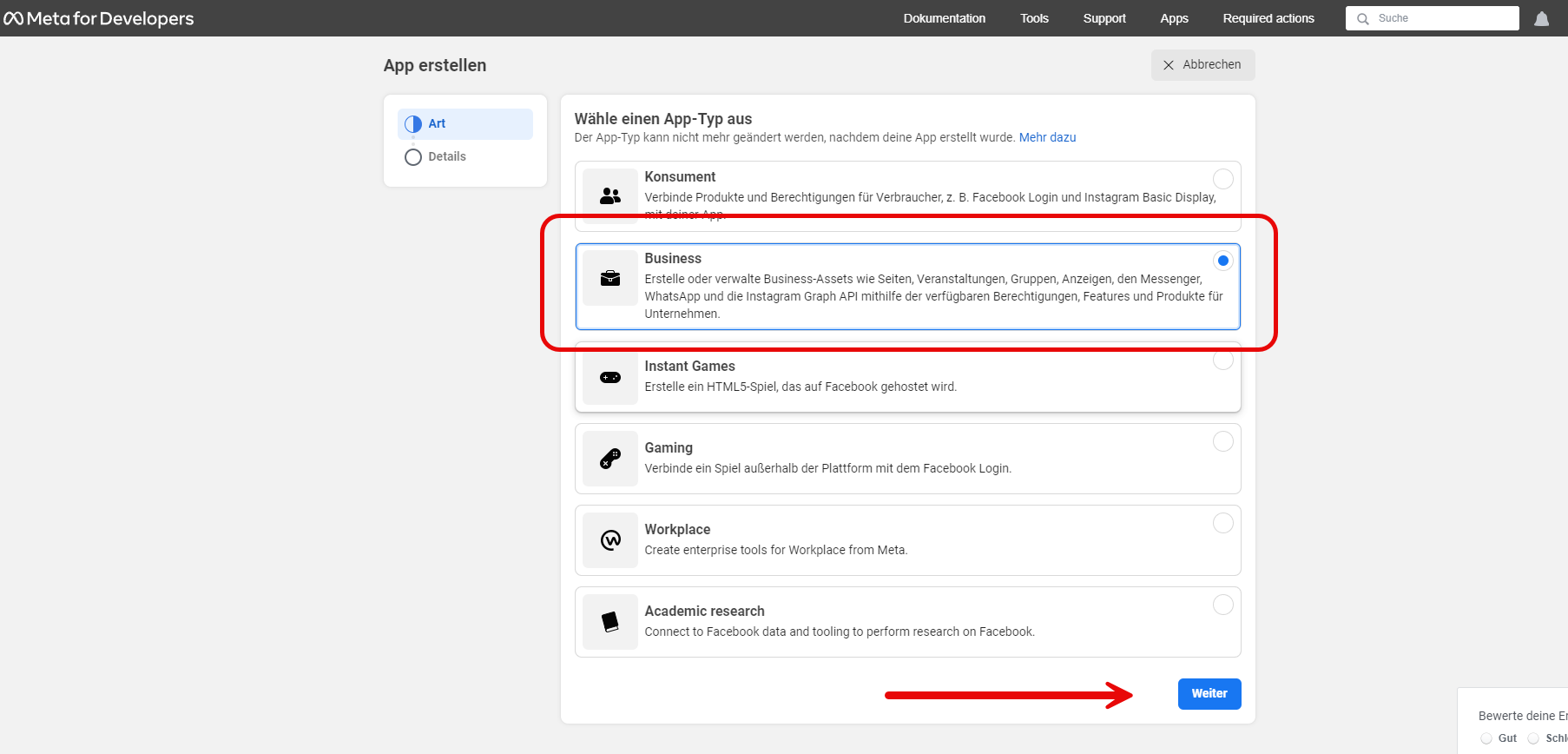
Gib der App einen Namen.
Bitte Beachte: Hier musst du den selben Namen nehmen, den auch die App auf Mentortools hat.
Dies muss übereinstimmen.
Dann klicke auf App erstellen.
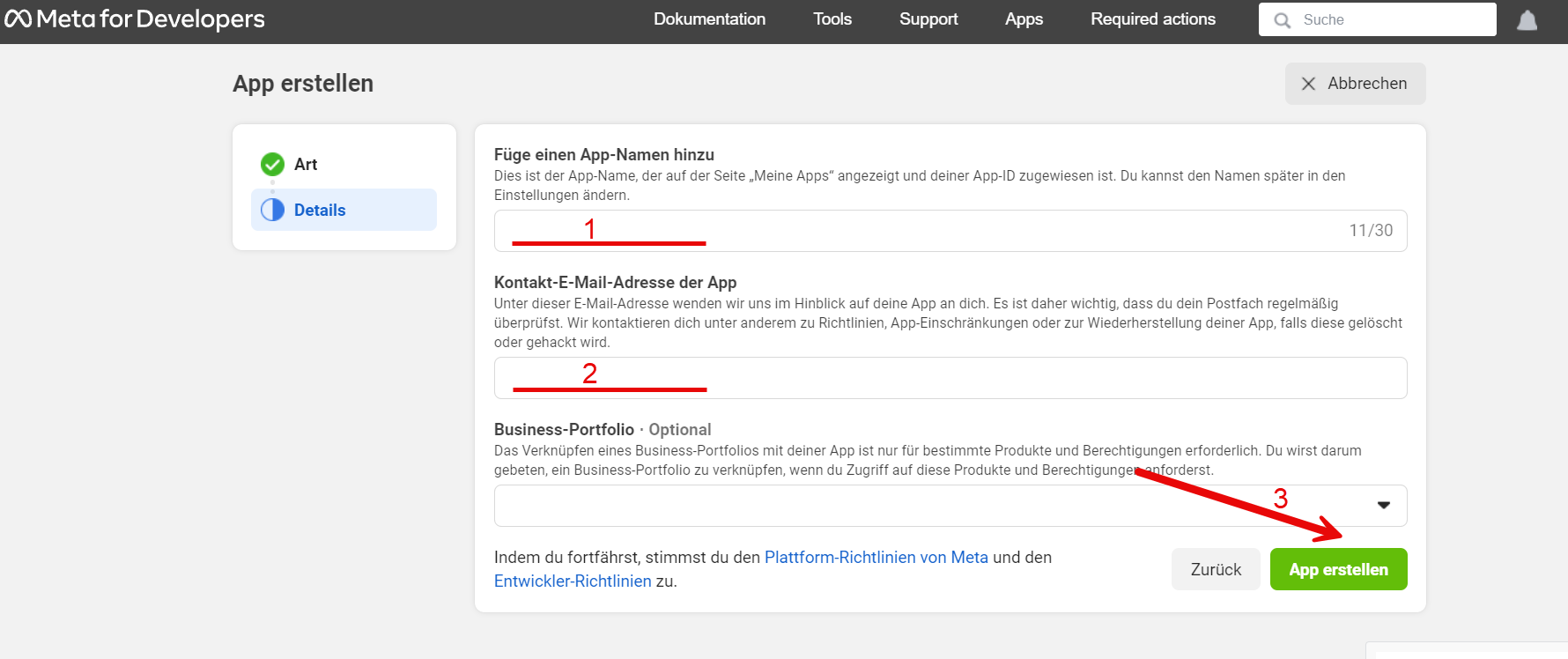
Als nächstes fügst du ein Event in der App hinzu
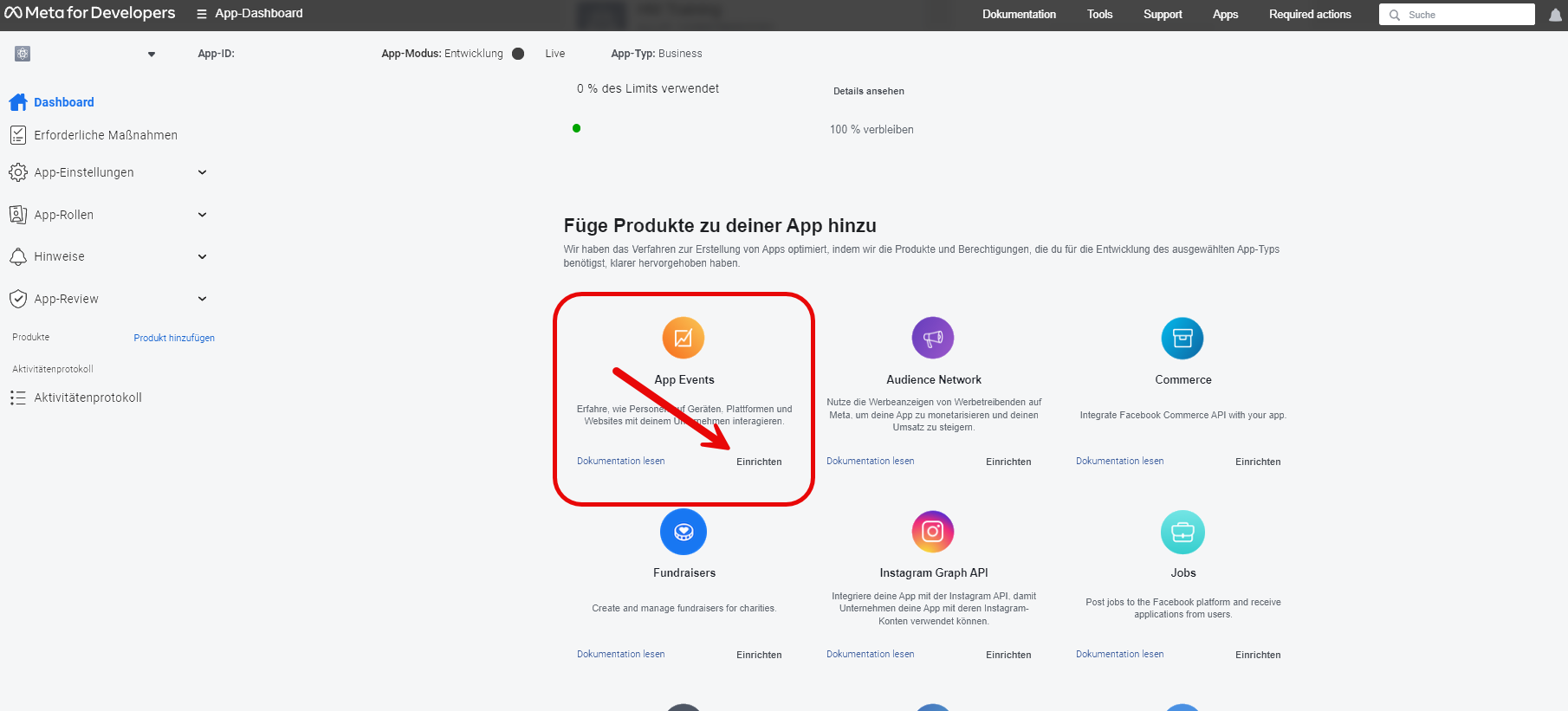
Für iOs:
Klick dich durch Schritt 1 mit weiter und im Schritt 2 gibst du die Bundle ID ein welche du im Schritt 4 auf der App Einrichtungsseite von Mentortools bekommst:
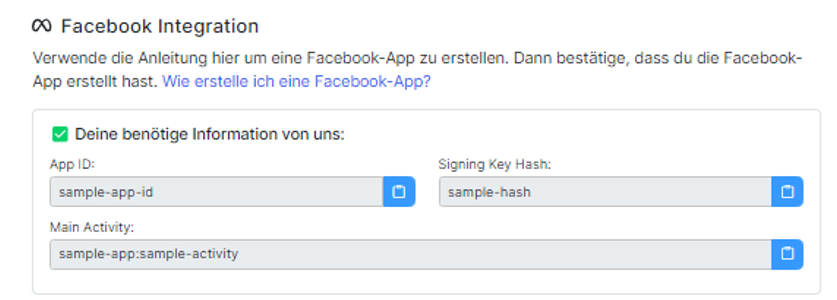

Danach klickst du einfach auf weiter bis zum Ende.
Für Android:
Klickst du dich durch die ersten 3 Punkte mit weiter.
Im Punkt 4, gibst du auch hier die Daten aus der App Einrichtungsseite von Mentortools ein
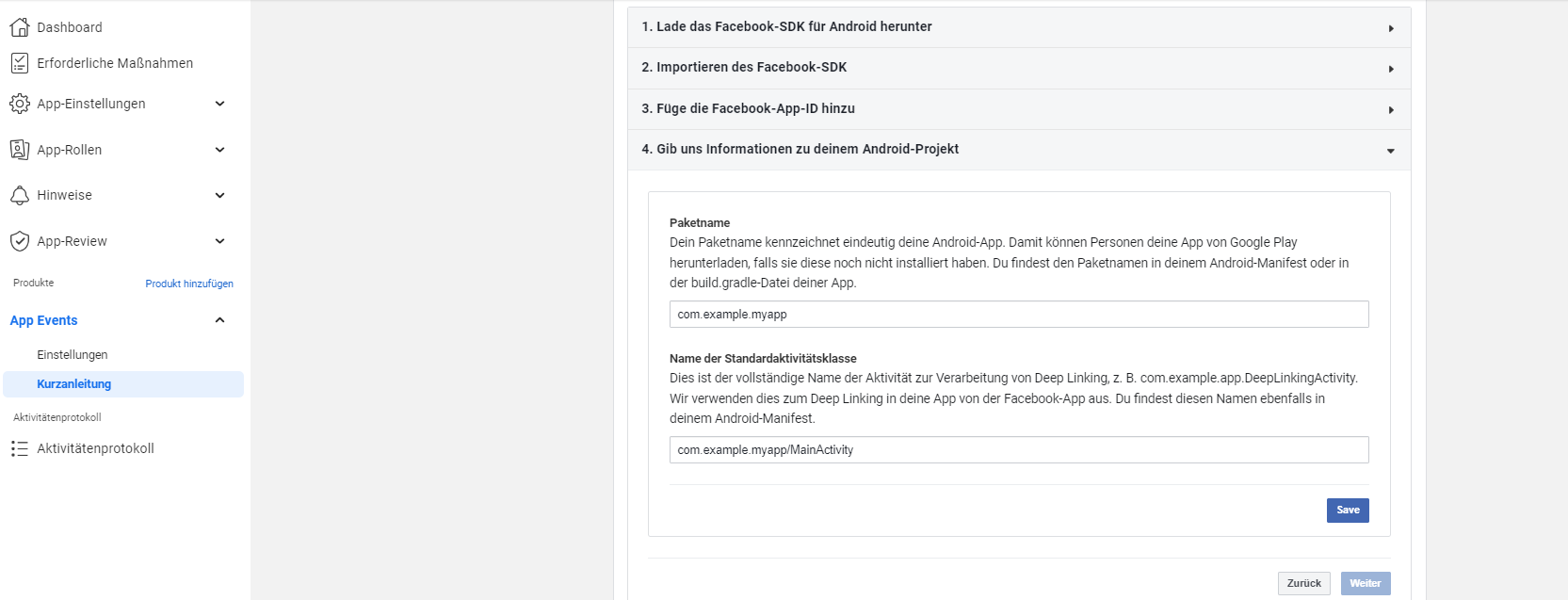
Im Punkt 5, gibst du den Key Hash aus der App Einrichtungsseite von Mentortools ein
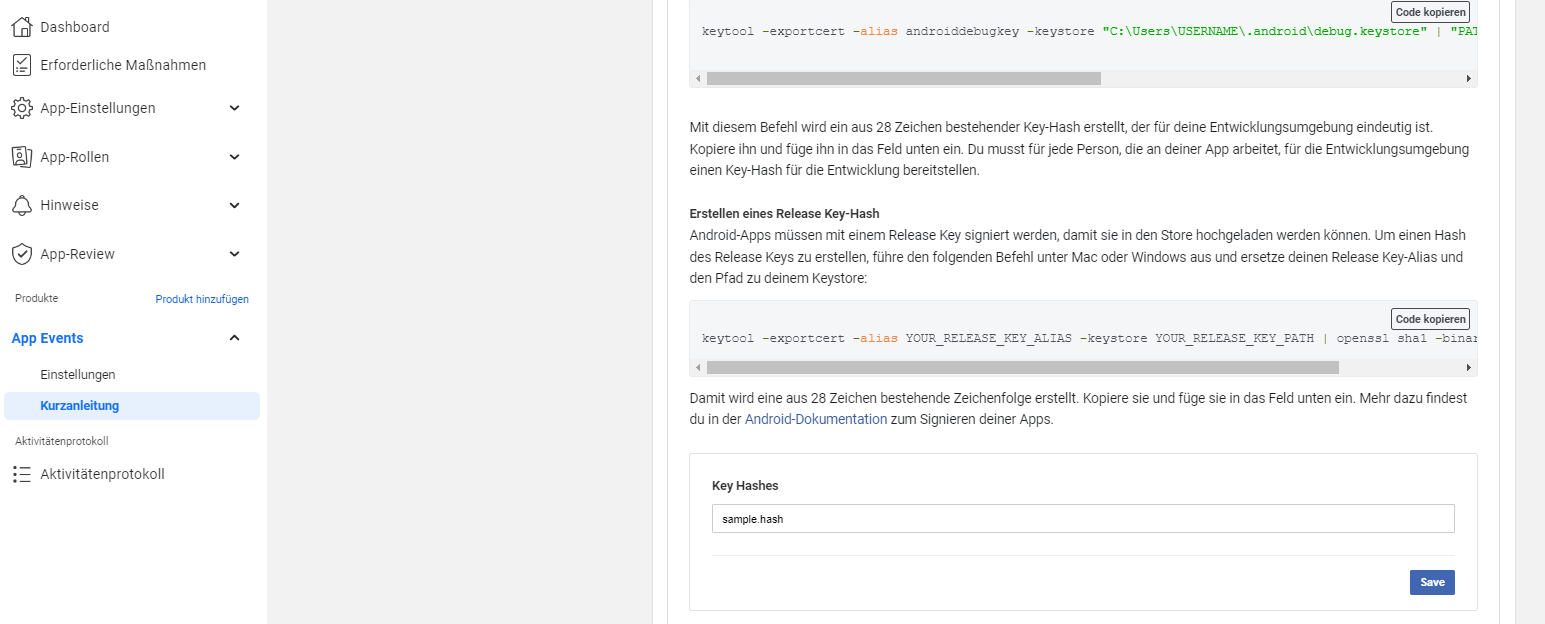
Zu guter letzt musst du in Mentortools noch die App ID und den Clien_Token aus Facebook übertragen.
Dazu gehst du auf App-Einstellungen und Erweitert und scrollst runter bis zum Punkt Sicherheit.
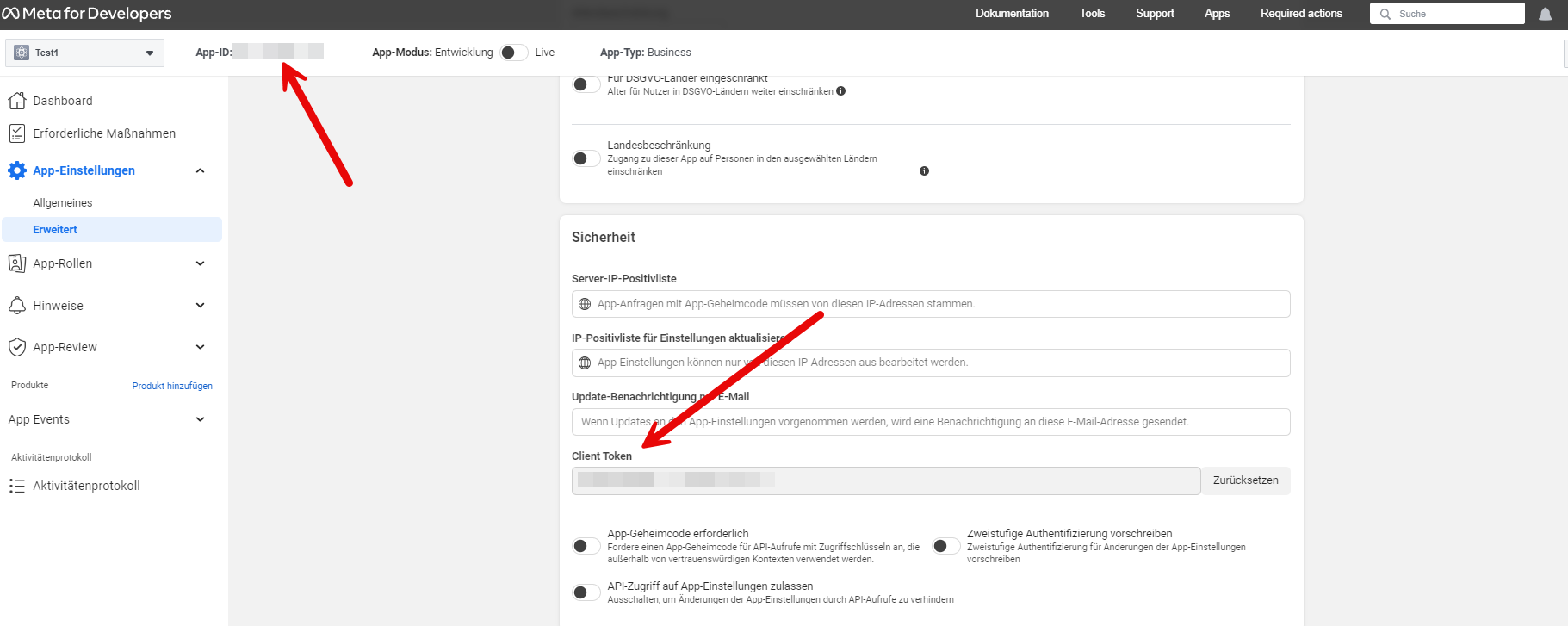
Die Daten fügst du dann hier im Schritt 4 der App Einrichtung ein ein:
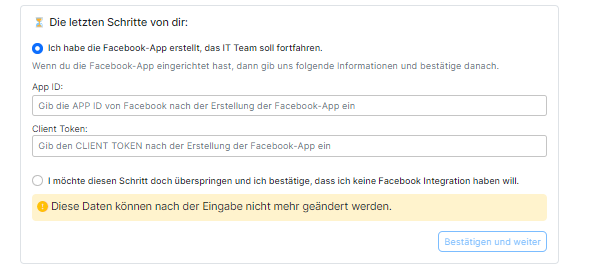
Den weiteren Verlauf übernimmt nun der Mentortools Support für dich.
